Cách khắc phục Windows 11 không nhận đủ RAM
Với những ai thường xuyên sử dụng laptop chắc hẳn đều biết RAM laptop quan trọng như thế nào, RAM càng cao thì máy tính của bạn chạy càng nhanh. Lỗi không nhận đủ RAM trên Windows 11 cũng phổ biến không kém, vậy cách khắc phục như thế nào, hãy cùng Taimienphi tìm hiểu nguyên nhân và cách khắc phục lỗi Windows 11 không nhận đủ RAM qua bài viết này nhé.

Lưu ý trước khi sửa lỗi không nhận đủ RAM trên Windows 11
- Đảm bảo RAM được cắm chắc chắn vào Mainboard
- Đảm bảo RAM không bị hỏng
- Đảm bảo RAM tương thích với Mainboard
- Đảm bảo sử dụng phiên bản BIOS chính thức.
Hướng dẫn sửa lỗi Windows 11 không nhận đủ RAM
Bước 1: Nhấn tổ hợp phím Windows + R trên bàn phím.
Bước 2: Gõ msconfig vào Runs => nhấn Enter.

Bước 3: Trong bảng System, chọn Boot.

Bước 4: Tiếp theo, nhấp vào Tùy chọn nâng cao.

Bước 5: Bỏ chọn Bộ nhớ tối đa và bấm OK.
- Bộ nhớ tối đa: Khi đánh dấu vào ô này, dung lượng RAM máy tính của bạn sẽ bị giới hạn ở thông số mà ô trống hiển thị.

Bước 6: Khởi động lại máy tính và lỗi không nhận đủ RAM trên Windows 11 sẽ được khắc phục, bạn có thể click chuột phải vào My Computer (This PC) => chọn Properties. Xem thông tin RAM.

Cách khắc phục lỗi Windows 11 không nhận đủ RAM khá đơn giản phải không nào, rất có thể bạn sẽ tự làm được nếu thực hiện tuần tự các bước trên.
Xem thêm tin tức có thể bạn quan tâm:
- So sánh ưu và nhược điểm ram laptop DDR3 và ram laptop DDR4
- Việc Nâng Cấp Ram Có Đơn Giản Hay Không ?
- Tiêu tiền thông minh: RAM máy tính bao nhiêu là đủ?
Mọi yêu cầu đặt hàng, hỗ trợ tư vấn báo giá sản phẩm quý khách vui lòng liên hệ qua số:
Trung tâm sửa chữa laptop Thái Hà
Hotline: 0977.809.723 – 0911.08.2468 (hỗ trợ 24/24) hoặc 024.322.47.938
Cơ sở: Số 10 - Ngõ 161 Thái Hà - Đống Đa - Hà Nội



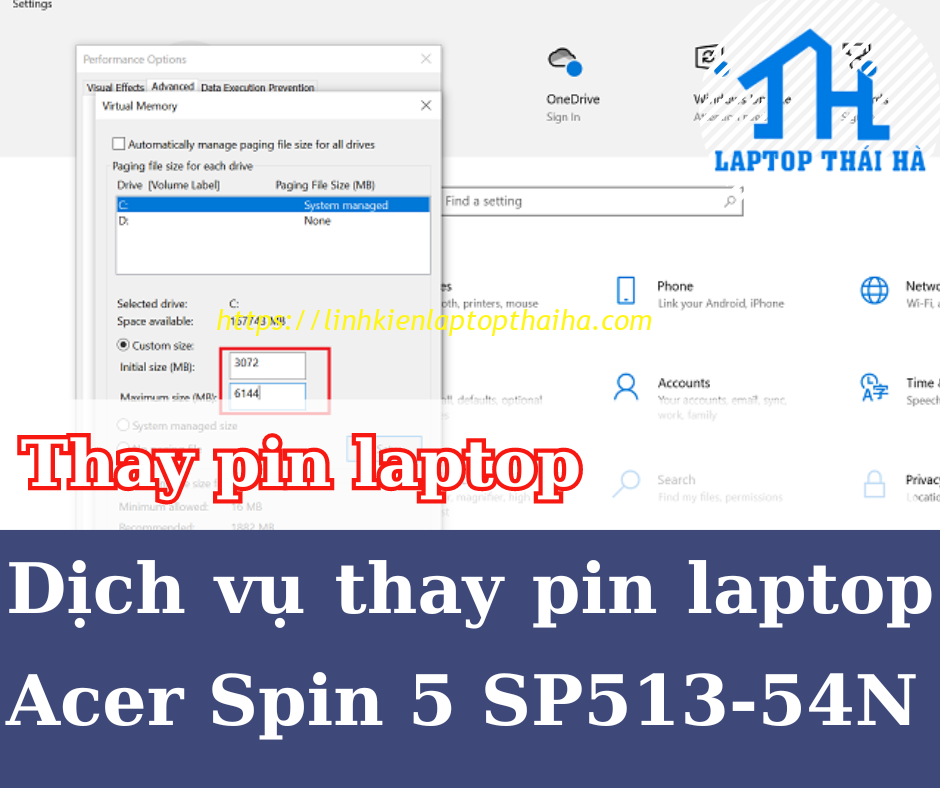

Bình Luận